Pixel 3 a Pixel 3 XL od společnosti Google se mohou hodně líbit. Jsou rychlé, mají neuvěřitelné displeje a fotoaparát je prostě úžasný.
Aplikace Android Pie 9.0 na každém přístroji obsahuje několik nastavení a funkcí, které jistě budete chtít přizpůsobit při nastavování a používání telefonu. Zde je deset takových nastavení, které byste měli okamžitě změnit.
Uzamčení
Zamknutí je funkce, která zakáže snímač otisků prstů v telefonu, pokud se ocitnete v situaci, která je méně než ideální. Jakmile spustíte zámek, telefon se okamžitě zamkne a jediným způsobem, jak jej odemknout, je zadat heslo.
Nejprve musíte povolit uzamčení stisknutím tlačítka Nastavení > Zabezpečení a umístění > Předvolby zamknutí obrazovky > Zobrazit možnost uzamčení. Pokud je uzamčení povoleno, spusťte ho stisknutím tlačítka napájení a výběrem možnosti Uzamknout z rozbalovací nabídky.
Vítr dolů
Digitální Wellbeing udržuje přehled o tom, kolik oznámení dostanete za den, o počtu vyzvednutí nebo odemknutí telefonu a kolik času strávíte v různých aplikacích v telefonu.
Jakmile překročíte čas strávený na Facebooku nebo sledováním YouTube, povolte Wind Down. Tato funkce umísťuje displej telefonu do režimu šedé stupně a umožňuje funkci Nerušit. Věř mi, když se podíváš na Instagram v černé a bílé barvě, chceš dát telefon dolů - a rychle.
Kam dál: Nastavení > Digitální Wellbeing > Wind Down . V nastavení Wind Down můžete také přizpůsobit, jak funkce funguje, včetně toho, kdy se funkce zapne / vypne, a zda chcete v této době aktivovat stupně šedi a DND.
Aktivní okraj
Stále můžete stisknout boky libovolného modelu Pixel 3, aby jste přivolali pomocníka Google, pokud se na to podíváte. Pokud zjistíte, že náhodou spustíte pomocníka, můžete změnit požadovaný požadovaný tlak pro spuštění funkce nebo ji úplně vypnout.
Kam dál: Nastavení > Systém > Gesta > Aktivní okraj .
Překlopte na Shhh
Jednou z mých oblíbených funkcí Pixel 3 je schopnost zapnout DND a umlčet telefon jen tak, že jej položíte lícem dolů na stůl nebo stůl. Chcete-li funkci povolit, přejděte do nabídky Nastavení > Systém > Gesta > Překlopit na Shhh . Bude vám určitě trvat nějaký čas, abyste si zvykli na myšlenku, že váš telefon je umlčen, když jej položíte lícem dolů - a možná budete chybět telefonní hovor nebo dva. Ale nakonec to dostanete a zjistíte, že je to užitečná funkce.
Okolní displej
Když váš pixel (350 dolarů v Amazonku) sedí v nečinnosti, používá se vždy zobrazovaná funkce Ambient Display. Ambientní displej zobrazuje aktuální čas, čekající oznámení, počasí a dokonce i skladbu, kterou přehráváte prostřednictvím funkce Přehrávání.
Pokud byste radši nepoužívali displej Ambient nebo chcete upravit jeho funkci, přejděte do aplikace Nastavení a přizpůsobte své zkušenosti.
Kde jít: Nastavení > Zobrazení > Rozšířené > Zobrazení okolí .
Nyní hraje
Když se kolem vás hraje hudba - například v kavárně - název skladby a umělec se zobrazí v dolní části displeje v okolí vašeho telefonu. Pixel 3 bude identifikovat skladby, aniž by někdy odesílaly žádné údaje společnosti Google.
Společnost Google aktualizovala funkci Přehrávání, aby si udržela historii toho, co identifikuje, což usnadňuje návrat a vyhledání skladby, která se vám líbí ve vaší preferované službě streamování. Nyní můžete aktivovat funkci Přehrávání a vytvořit zkratku pro její historii v aplikaci Nastavení.
Kam dál: Nastavení > Zvuk > Přehrávání .
Gesto s odtlačky prstů
Snímač otisků prstů na zadní straně telefonu může být použit jako trackpad druhů. Konkrétně můžete senzoru aktivovat tak, že použijete prstem dolů snímač jako gesto, čímž vysušíte oznamovací stín, čímž odhalíte případné nevyřízené upozornění.
Aktivujte nebo deaktivujte funkci podle svých požadavků.
Kam dál: Nastavení > Systém > Gesta > Přesunutí otisků prstů pro oznámení .
Povolit volání Wi-Fi
Volání Wi-Fi je užitečné, pokud jste v oblasti se špatným příjmem. V letošním roce se zdá, že více dopravců podporuje volání Wi-Fi na linku Pixel 3. Například Pixel 2 (649 dolarů v obchodě Google) s kartou SIM AT & T neobsahuje volání Wi-Fi. Nicméně Pixel 3 XL se stejnou kartou AT & T SIM nyní volbu Wi-Fi volání volí.
Kam dál: Nastavení > Síť a internet > Mobilní síť > Pokročilé > Volání Wi-Fi .
Upravte zobrazení podle vašich představ
Minulý rok Pixel 2 XL (849 dolarů v obchodě Google Store) vzal pro své zobrazení a kvalitu barev mnoho tepla. Společnost Google nakonec přidala barevné možnosti zobrazení a z větší části se stížnosti zastavily.
S Pixel 3 a Pixel 3 XL jsou displeje téměř dokonalé. Nicméně stále můžete upravit sytost barev podle svých představ. Máte tři možnosti: Přírodní, Posilněný a Adaptivní. Pixel 3 je dodáván s nastavením "Adaptive" jako výchozí.
Kam dál: Nastavení > Zobrazení > Pokročilé > Barvy . Tam si můžete vybrat z Natural, Boosted nebo Adaptive. Když měníte každé nastavení, je náhled nastaven tak, aby vám poskytoval lepší představu o tom, co uvidíte.
Inteligentní úložiště
Zkontrolujte, zda je v zařízení Pixel 3 po jeho nastavení povolena funkce Smart Storage. Aplikace Smart Storage analyzuje soubory, aplikace, fotografie a videa, které používáte, a pak můžete aktivně (nebo na vyžádání) navrhnout věci, které chcete vymazat, když zařízení začne vyčerpávat úložný prostor.
Kde jít: Nastavení > Úložiště > Inteligentní úložiště .
Pixel 3 vs. Pixel 2 vs. Pixel: Každý spec, ve srovnání
Google spáruje úžasný fotoaparát s vážnými AI smyty




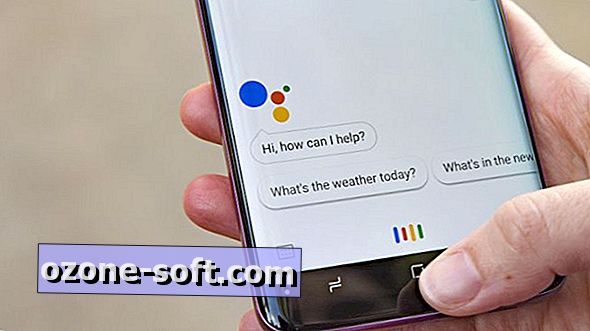








Zanechte Svůj Komentář